Hướng dẫn sử dụng Keynote cho iPhone
- Chào mừng
- Tính năng mới trong Keynote 13.2
-
- Giới thiệu về Keynote
- Giới thiệu về hình ảnh, biểu đồ và các đối tượng khác
- Tạo bài thuyết trình
- Chọn cách điều hướng bài thuyết trình của bạn
- Mở bài thuyết trình
- Lưu và đặt tên bài thuyết trình
- Tìm bài thuyết trình
- In bài thuyết trình
- Sao chép văn bản và đối tượng giữa các ứng dụng
- Các cử chỉ cơ bản trên màn hình cảm ứng
- Tạo bài thuyết trình bằng VoiceOver
-
- Thay đổi độ trong suốt đối tượng
- Tạo nền cho hình và hộp văn bản bằng màu hoặc hình ảnh
- Thêm đường viền vào đối tượng
- Thêm chú thích hoặc tiêu đề
- Thêm phản chiếu hoặc bóng đổ
- Sử dụng kiểu đối tượng
- Định cỡ lại, xoay và lật đối tượng
- Thêm đối tượng được liên kết để làm cho bài thuyết trình có tính tương tác
-
- Thuyết trình trên iPhone của bạn
- Thuyết trình trên màn hình riêng biệt
- Thuyết trình trên iPhone qua internet
- Sử dụng điều khiển từ xa
- Làm cho bài thuyết trình tự động chuyển tiếp
- Phát bản trình chiếu có nhiều người thuyết trình
- Thêm và xem ghi chú thuyết trình
- Lặp lại trên thiết bị
- Phát bài thuyết trình đã ghi
-
- Gửi bài thuyết trình
- Giới thiệu về cộng tác
- Mời người khác cộng tác
- Cộng tác trên bài thuyết trình được chia sẻ
- Xem hoạt động mới nhất trong bài thuyết trình được chia sẻ
- Thay đổi cài đặt của bài thuyết trình được chia sẻ
- Dừng chia sẻ bài thuyết trình
- Các thư mục được chia sẻ và cộng tác
- Sử dụng Box để cộng tác
- Tạo GIF động
- Đăng bài thuyết trình của bạn trong blog
- Bản quyền
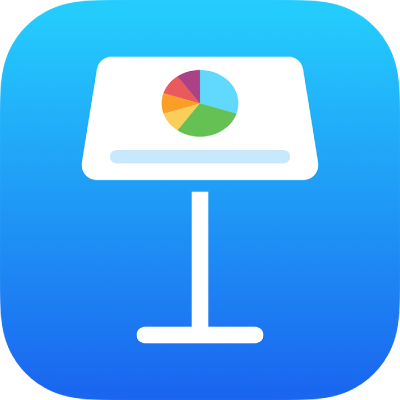
Thay đổi cách viết hoa văn bản trong Keynote trên iPhone
Bạn có thể chuyển nhanh toàn bộ văn bản được chọn thành chữ hoa hoặc chữ thường hoặc định dạng văn bản dưới dạng tiêu đề, với chữ cái đầu tiên của từng từ được viết hoa.
Sửa đổi cách viết hoa
Chọn văn bản bạn muốn thay đổi, sau đó chạm vào
 .
.Chạm vào
 trong phần Phông chữ của các điều khiển.
trong phần Phông chữ của các điều khiển.Nếu bạn không nhìn thấy các điều khiển văn bản, hãy chạm vào Văn bản hoặc Ô.
Chạm vào một tùy chọn viết hoa.
Không có: Văn bản giữ nguyên như bạn nhập, không có thay đổi.
Viết hoa tất cả: Toàn bộ văn bản được viết hoa ở cùng độ cao.
Chữ hoa nhỏ: Toàn bộ văn bản được viết hoa với chữ hoa lớn hơn cho các chữ cái viết hoa.
Chữ hoa tiêu đề: Chữ cái đầu tiên của mỗi từ (trừ giới từ, mạo từ và liên từ) được viết hoa – ví dụ: Bảy Kỳ Quan của Thế Giới.
Chữ hoa bắt đầu: Chữ cái đầu tiên của mỗi từ được viết hoa – ví dụ: Bảy Kỳ Quan Của Thế Giới.